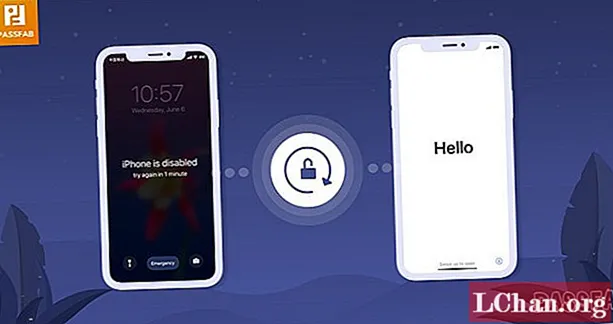
Innhold
- Del 1: Slik tilbakestiller du iPhone uten datamaskin
- Del 2: Slik tilbakestiller du iPhone med iTunes
- Del 3: Slik tilbakestiller du iPhone uten iCloud
- Hovedtrekkene:
- Avsluttende ord

iPhone har en klasse som vi ikke kan forstå. For noen mennesker er det ikke tilstrekkelig å ha en iPhone. Siden oppgraderer de til den nyeste iPhone, lite ser de sine tidligere iPhones. Og når akkordene til den uheldige skjebnen treffer, husker de ikke passordet som er angitt for enheten. Selv forsøk på passord med flere passord får ikke noe bra, og resultatet er at iPhone er deaktivert. Det er ganske skremmende, men kan løses ved å tilbakestille fabrikken på iPhone. Vanligvis er fabrikkinnstillingen på iPhone vanskelig å behandle uten passord eller datamaskin, men vi har veien! Fortsett å vite hvordan du gjør det tilbakestill iPhone uten passord.
- Del 1: Slik tilbakestiller du iPhone uten datamaskin
- Del 2: Slik tilbakestiller du iPhone med iTunes
- Del 3: Slik tilbakestiller du iPhone uten iCloud
Del 1: Slik tilbakestiller du iPhone uten datamaskin
I tilfelle hvis du ikke har en bærbar datamaskin eller en datamaskin i hånden, er det fortsatt en måte å tilbakestille iPhone uten datamaskin fra fabrikken! Du kan utføre tilbakestilling på iPhone ved å slette innholdet og innstillingene som er tilgjengelige på enheten din. Bare følg trinnene som er nevnt nedenfor -
- Fra iPhone og gå til "Innstillinger" og velg deretter alternativet "Generelt".
- Under alternativene "Generelt" velger du "Tilbakestill".
- Trykk nå på "Slett alt innhold og innstillinger" som vil lede enheten din til å tilbakestille.

Del 2: Slik tilbakestiller du iPhone med iTunes
iTunes, den offisielle mediaspilleren til iPhone, er først og fremst et musikkprogram for Apple-brukere. Men den kan brukes til å tilbakestille enheten og andre formål som å oppdatere enheten kan også serveres. Enten du ønsker å få tilgang til den andre iPhone-enheten din, feilsøke programvare / maskinvareproblem eller løse eventuelle feil, er fabrikkinnstilling av iPhone med iTunes den viktigste måten å gjøre det på. Alt du trenger er en forbindelse mellom enheten og PCen og følg trinnene nedenfor -
- Start iTunes på forhåndssynkronisert datamaskin (der iTunes har blitt parret tidligere). Bruk USB-kabel, trekk tilkoblingen til iPhone med PC.
- Synkroniser iPhone med iTunes og lag sikkerhetskopi. Etter at sikkerhetskopien er ferdig, trykk på "Sammendrag" etterfulgt av "Gjenopprett iPhone" -knappen.
- Det vil lede iPhone til å gjenopprette, bare gå til "Sett opp" -skjermen under gjenopprettingsprosessen.
- Rett etter det, "Gjenopprett fra iTunes-sikkerhetskopi" -knappen. I iTunes-grensesnittet velger du iPhone og sikkerhetskopifil som du hadde opprettet.

Del 3: Slik tilbakestiller du iPhone uten iCloud
Som vi vet er det vanskelig å utføre tilbakestilling av fabrikken på iPhone uten passord. Det som legger mer til byrden er når "Finn min iPhone" -funksjonen er aktivert i iCloud, og du bare ikke kan tilbakestille iPhone ved hjelp av iCloud på grunn av dette. Bruken av denne funksjonen gjør det vanskelig å tilbakestille iPhone på fabrikken. PassFab iPhone Unlocker er imidlertid en ultimate løsning for tilbakestilling av iPhone uten passord fra fabrikken. PassFab iPhone Unlocker er modellert med absolutt pålitelige funksjoner og kan omgå passord for iPhone / iPad-skjermen mye enkelt! Den er svært kompatibel med den nyeste iOS 13 og den nye iPhone 11/11 Pro / 11 Pro Max.
Hovedtrekkene:
- Kan tilbakestille iPhone uten behov for iCloud eller iTunes.
- Løser iPhone eller iPad som er deaktivert på grunn av feil passordforsøk.
- Løs flere andre problemer som svart skjerm av død, iPhone skjerm for død, glemt iPhone-kode etc.
- Kraft til å fjerne enhver form for passord, Touch ID eller Face ID på iPhone / iPad.
- Fjerner enkelt Apple ID på iPhone / iCloud uten behov for passord.
Hvis du lurer på hvordan du kan slette iPhone uten Apple ID og passord, vil dette verktøyet også hjelpe deg.
Slik tilbakestiller du iPhone uten behov for passord. Bruk den kraftige PassFab iPhone Unlocker til å gjøre jobben for deg i bare 5 trinn. Bare følg guiden som er nevnt rett nedenfor:
Trinn 1: Last ned og installer iPhone Unlocker
For å starte prosessen er det bare å laste ned denne programvaren på din PC eller Mac. Når du er installert, kjører du applikasjonen og klikker på "Lås opp låseskjermkoden" for å utføre tilbakestilling av fabrikken på enheten.

Trinn 2: Opprett tilkobling av iPhone til PC
Bruk en ekte USB-kabel for å tegne tilkoblingen av din iPhone med datamaskinen. Programmet vil automatisk oppdage enheten, bare trykk på "Start" fra hovedgrensesnittet.
 Merk: Hvis du føler at enheten din ikke kan oppdages, kan du sette enheten i "Recovery Mode" eller "DFU Mode" ved å bruke instruksjonene på skjermen.
Merk: Hvis du føler at enheten din ikke kan oppdages, kan du sette enheten i "Recovery Mode" eller "DFU Mode" ved å bruke instruksjonene på skjermen.
Trinn 3: Få fastvarepakken
Du må laste ned den siste firmwarepakken for å tilbakestille iPhone uten passord eller iTunes. Sørg for å velge riktig vei, og klikk deretter på "Last ned" for å starte lenger.

Trinn 4: Tilbakestill fabrikken til enheten
Mens du laster ned fastvarepakken, tilbakestiller programmet iPhone. Klikk også på "Start Unlock" for å slette iPhone-passordet.

Trinn 5: Tilbakestill iPhone-passordet
Når passordet blir fjernet, konfigurerer du den nye iPhone og gjør endringer i sikkerhetsinnstillingene. I tilfelle du har en vanlig iTunes / iCloud-sikkerhetskopi, gjenopprett iPhone fra sikkerhetskopi.
Avsluttende ord
I et nøtteskall kan du få tilgang til enheten din som er deaktivert. Vi har sett på de enkle prøvelsene med å tilbakestille iPhone, som direkte via enhet eller iTunes. Imidlertid kan de ikke tilbakestille iPhone uten passord. Det er grunnen til at iPhone-opplåsing av passord er det eneste mediet for å få tilgang til enheten uten mye oppstyr! Den ultra-raske hastigheten vil få tilgang uten passord i det hele tatt! Derfor kan du også stole på det for fremtidig kurs!


